网友路口提问:word文档加作者信息
今天小编给大家分享的是怎么在word2010中插入作者简介?对这个感兴趣的小伙伴们就和小编一起学习下吧,以下就是具体的内容。
word2010中插入作者简介方法一:
步骤一:将光标定位于作者的名字后面,然后点“引用-脚注”右下方的小箭头。

步骤二:在弹出的窗口中点“符号”,然后选择最前面的空白符号。然后点“确定”和“插入”。

步骤三:word自动跳转到页面下方,输入需要的内容即可。
注意:如果在“作者简介”一页有其它注释,则使用这种方法可能会造成它们的序号混乱。需要对文章再插入“分节符”来划分,如果不太熟悉相关操作,可使用第二种办法。更为简便。

word2010中插入作者简介方法二:
步骤一:在第一页点击“插入-页脚-编辑页脚”

步骤二:输入作者简介,并选上“设计”选项卡中的“首页不同”项。

步骤三:注意:这种方法可能会与页码系统产生冲突,若需要在“作者简介”下面显示页码,可执行“设计-页码-当前位置-普通数字”操作即可,如下图。

以上就是怎么在word2010中插入作者简介的全部内容了,大家都学会了吗?
关于《怎么在word2010中插入作者简介?》相关问题的解答笑槐小编就为大家介绍到这里了。如需了解其他软件使用问题,请持续关注国旅手游网软件教程栏目。



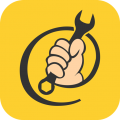


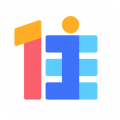








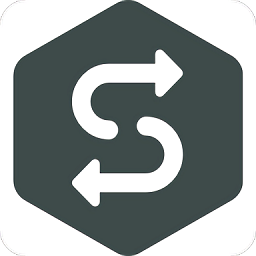









![荣耀畅玩8c屏幕亮度[华为荣耀畅玩8a屏幕]](http://img.citshb.com/uploads/article/20230514/6460d89c3897b.jpg)
![oppo短信提示音开启[oppo短信声音怎么打开]](http://img.citshb.com/uploads/article/20230514/6460bf4aa65dd.jpg)
![华为畅享9plus怎么开小屏[华为畅享9小屏幕咋操作]](http://img.citshb.com/uploads/article/20230514/6460b59d3f873.jpg)
![oppoa7x来电铃声怎么设置[oppoa7怎么设置电话铃声]](http://img.citshb.com/uploads/article/20230514/6460a587ca8bf.jpg)
![oppo流量消耗太快该怎么处理?[oppoa7x流量使用详情]](http://img.citshb.com/uploads/article/20230514/6460a13104441.jpg)
![藏书馆中将书籍下载的具体操作方法称为[藏书馆中将书籍下载的具体操作方法是]](http://img.citshb.com/uploads/article/20230514/6460e95209d9f.jpg)
![联想s5中切换九键的具体操作方法是什么[联想s5中切换九键的具体操作方法]](http://img.citshb.com/uploads/article/20230514/6460e8d029d96.jpg)
![抖音恶魔缠身特效怎么拍[抖音恶鬼缠身怎么拍]](http://img.citshb.com/uploads/article/20230514/6460e86f0874d.jpg)
![联想s5设置闹钟的具体操作步骤[联想s5设置闹钟的具体操作步骤是什么]](http://img.citshb.com/uploads/article/20230514/6460e6d6c0e6a.jpg)
![须臾app怎么用[须臾怎么用]](http://img.citshb.com/uploads/article/20230514/6460e5c72d143.jpg)



